安全模式是 Windows 系统中的一种特殊模式,它可以在系统出现问题或出现故障时进行故障排除和修复。在安全模式下,系统将启动到基本硬件和核心组件,不加载或以最小化方式加载某些系统文件和驱动程序,这可以让我们修复或更改一些系统设置,而不会导致系统崩溃或数据丢失。

Windows 10 强制进入安全模式的方法
方法一:通过 Windows 10 开机菜单进入
在 Windows 10 开机时,如果出现卡在开机画面或者进不去系统的情况,在开机前连续关机三次(至少三次,一次可能不管用),电脑就会进入高级启动选项,然后在高级启动选项中选择疑难解答。在疑难解答中选择高级选项。进入高级选项后选择启动设置。在启动设置中点击重启按钮。电脑重启后,在启动设置界面按 F4 或数字 4 键进入安全模式。方法二:通过命令提示符进入
在 Windows 10 中打开命令提示符窗口(管理员)。可以通过在开始菜单搜索“命令提示符”,然后右键单击以管理员身份运行。在命令提示符窗口中输入“bcdedit /enum /v”,检查 Windows 10 的启动加载器和标识符。找到你想要的 Windows 10 版本(例如 Windows 10 Home),然后复制标识符的“{XXXXXXXX-XXXX-XXXX-XXXX-XXXXXXXXXXXX}”格式。输入以下命令并回车:bcdedit /set {标识符} safeboot minimal然后重启电脑,按提示在启动设置中选择“安全模式”启动即可进入安全模式。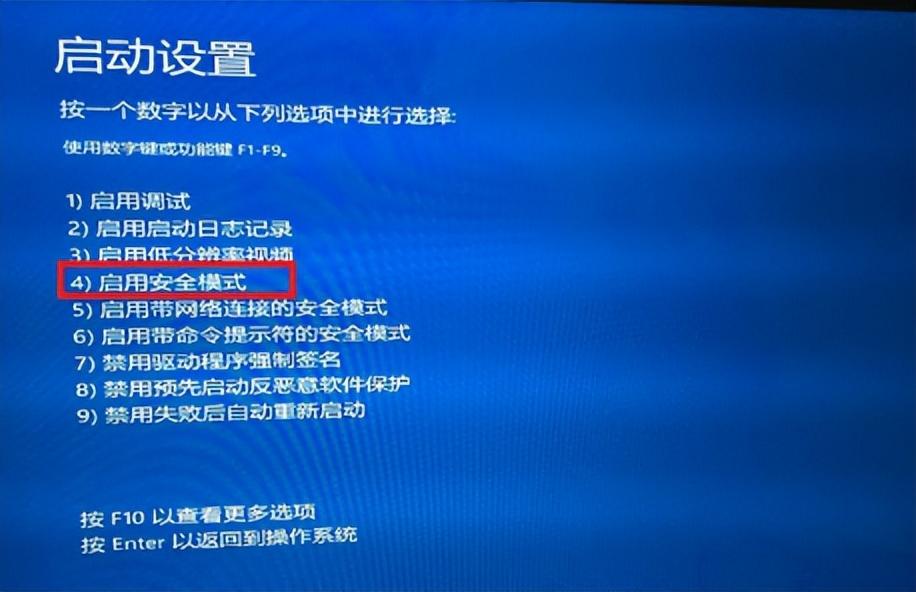
方法三:通过设置程序进入
在 Windows 10 中打开设置程序(开始菜单 -> 设置)。选择“更新和安全”。选择“恢复”。在“高级启动”下方点击“立即重启”按钮。电脑重启后,选择“疑难解答”。选择“高级选项”。选择“启动设置”。在启动设置中点击“重启”按钮。电脑重启后,按提示在启动设置中选择“安全模式”启动即可进入安全模式。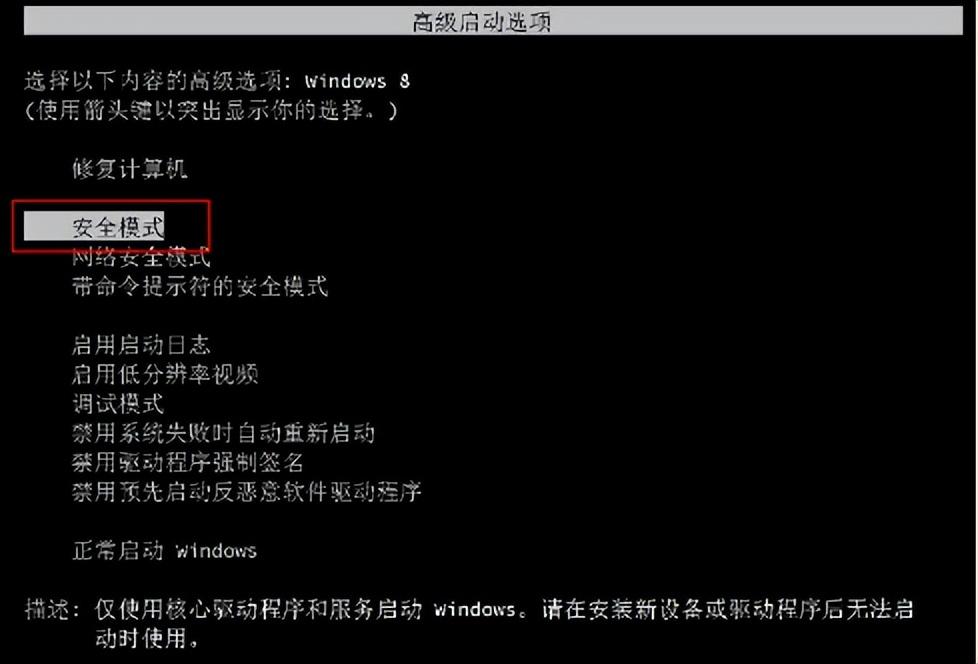
以上就是 Windows 10 强制进入安全模式的三种方法,希望对你有所帮助。需要注意的是,在强制进入安全模式后,系统只加载最基本的硬件和系统组件,因此可能会导致某些功能无法使用。如果遇到问题,可以在安全模式下使用系统还原、系统恢复或系统修复工具进行解决。如有其他疑问,请随时联系我。








